实验六 MasterCAM在模具中的应用实例(二)
一、实验目的
(1)练习三维加工从零件造型到后处理一系列的工作流程。
(2)掌握简单的凸模造型方法。
二、实验内容
香皂盒面壳三维模型及其凸模的建立


图6-1 香皂盒面壳模型
三、注意事项
1、工作环境的设置,配置线型和图层
2、工件与刀具、刀具路径选择及切削参数设置。
四、实验环境
MasterCAM X或X以上各版本
五、实验步骤
5、绘制基本实体模型
①绘制拉伸实体:在状态栏的![]() 文本框中设定当前图层为3。选择【实体】/【拉伸】命令,在外形对话框中单击
文本框中设定当前图层为3。选择【实体】/【拉伸】命令,在外形对话框中单击![]() 按钮,然后选取绘制的封闭边线,在显示的【实体拉伸设置】对话框中,设置如图6-8(a)所示的参数,得到如图6-8(b)所示的结果。
按钮,然后选取绘制的封闭边线,在显示的【实体拉伸设置】对话框中,设置如图6-8(a)所示的参数,得到如图6-8(b)所示的结果。
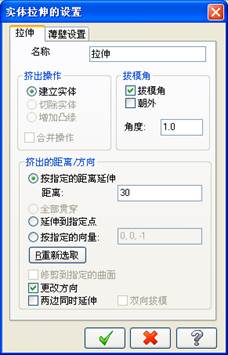

(a)设置拉伸实体参数 (b)拉伸实体结果
图6-8拉伸实体
②利用曲面修剪实体:选择【实体】/【修剪】命令,在修剪实体对话框中指定“曲面”为修剪边界类型并选取扫描曲面,且使箭头向下,保留下部实体。
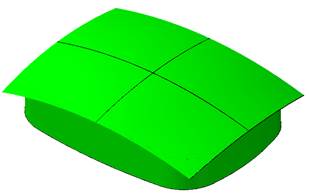
图6-8利用曲面修剪实体
③关闭图层1、2,并选择【实体】/【倒圆角】/【倒圆角】命令,选取顶面边线绘制半径为10的圆角。

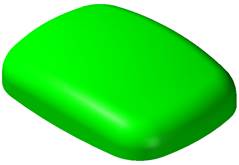
图6-9实体倒角
④实体薄壳:选择【实体】/【抽壳】命令,选取底面为开口面回车确认,如图6-10进行设置。


图6-10 实体抽壳
6、绘制止口
①设置屏幕视角为![]() ,构图面为
,构图面为![]() ,当前图层为1。
,当前图层为1。
②绘制底面轮廓的内偏距线:选择【转换】/【串联补正】选择![]() 按钮,然后选取轮廓线并回车结束,如图6-11设置参数。
按钮,然后选取轮廓线并回车结束,如图6-11设置参数。


图6-11 设置内偏距线
③设置屏幕视角为![]() ,设定当前图层为3。选择【实体】/【拉伸】,串联选取偏距生成的轮廓线,注意使拉伸箭头的方向朝向实体内部,挤出操作选择“切除实体”,拉伸距离为1,如图6-12。
,设定当前图层为3。选择【实体】/【拉伸】,串联选取偏距生成的轮廓线,注意使拉伸箭头的方向朝向实体内部,挤出操作选择“切除实体”,拉伸距离为1,如图6-12。

图6-12 绘制止口
7、生成凸模所用曲面
①按照塑料件收缩率放大实体:选择【转换】/【比例缩放】命令,框选绘制的实体模型并回车,在显示的【缩放】对话框中单击![]() 并捕捉原点,“比例因子”的数值填1.015。
并捕捉原点,“比例因子”的数值填1.015。
②根据放大的实体模型,设置图层4为当前图层,选择【绘图】/【绘制曲面】/【由实体产生】命令,选取整个肥皂盒实体并回车确认。之后关闭图层3,并删除掉外侧曲面,结果如图6-13。

图6-13 生成凸模曲面
③设置屏幕视角为俯视图,构图面为俯视角,工作深度为0。
④绘制分型面:选择【绘图】/【矩形】在绘矩形工具栏中选取![]() 按钮并定义原点为矩形中心,然后设定矩形长度为120、宽度为100。在选择【绘图】/【绘制曲面】/【平面修剪】命令,串连选取所绘制的矩形和底面边界作为修剪边界,建立如图6-14的分型面。
按钮并定义原点为矩形中心,然后设定矩形长度为120、宽度为100。在选择【绘图】/【绘制曲面】/【平面修剪】命令,串连选取所绘制的矩形和底面边界作为修剪边界,建立如图6-14的分型面。

图6-14 绘制的分型面
⑤选择【绘图】/【曲面曲线】/【指定边界】命令,选择止口顶面与曲面相交处生成边界曲线。
六、实验结果
1、完成实验报告。
2、提交图形电子文档。
七、实验总结


